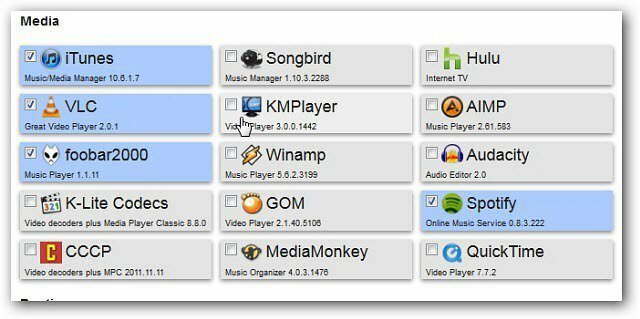Comment réinitialiser votre ordinateur Windows 8
Microsoft Metro Ui Windows 8 En Vedette / / March 17, 2020
Hier, je vous ai montré une nouvelle fonctionnalité dans Windows 8 qui vous permet de rafraîchir facilement votre ordinateur Windows 8. Aujourd'hui, je vais vous montrer comment réinitialiser votre système Windows 8 et expliquer la différence entre PC Reset et Refresh.
Windows 8 est livré avec une nouvelle fonctionnalité groovy appelée Windows 8 Reset. Contrairement au Fonction d'actualisation de Windows 8 qui renvoie votre installation aux paramètres d'usine par défaut mais conserve les fichiers personnels, le réinitialiser La fonctionnalité ramène Windows 8 à une installation propre, mais elle efface également tous les fichiers personnels et les applications installés. Voici comment ça fonctionne.
Comment réinitialiser votre PC Windows 8
Dans l'interface Metro, cliquez sur Setting dans la barre Charms et sélectionnez More PC Settings.
Le panneau de configuration de style Metro s'ouvre. Faites défiler vers le bas et sélectionnez Général et Démarrer sous Réinitialiser votre PC et recommencer.
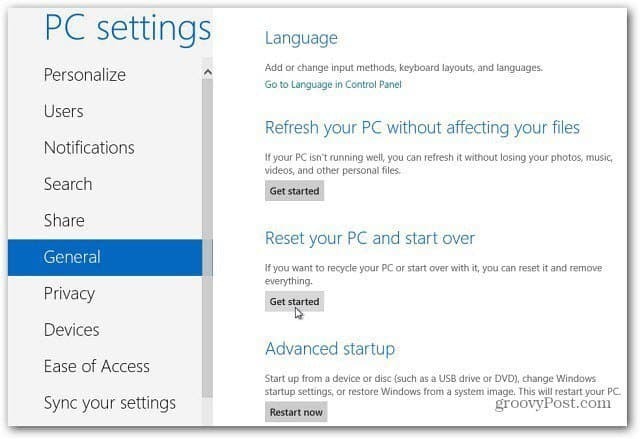
Windows affiche les puces de ce que fera une réinitialisation du PC. N'oubliez pas que tout sera effacé de votre système. Assurez-vous d'avoir sauvegardé toutes vos données importantes avant de continuer.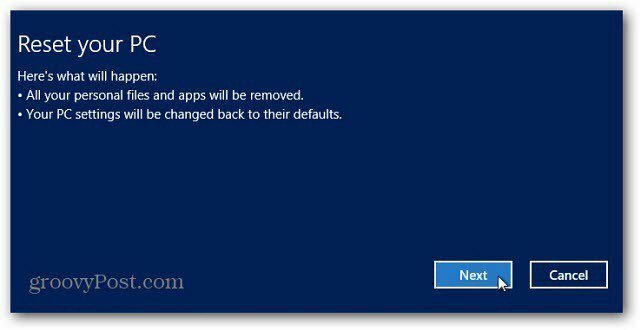
Ensuite, on vous demande comment supprimer vos fichiers personnels. Soit complètement - le plus sécurisé, soit rapidement - moins sécurisé (les fichiers peuvent être récupérables). L'option approfondie fera trois passes sur votre disque dur tout en essuyant ses données.
Le choix vous appartient et le message fournit des définitions simples de chacun. En cas de doute, choisissez toujours l'option la plus sûre.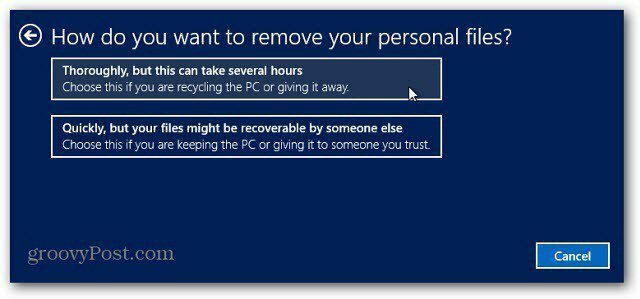
Vous recevrez un dernier message vous demandant si vous êtes prêt à réinitialiser le PC. Cliquez sur Réinitialiser.
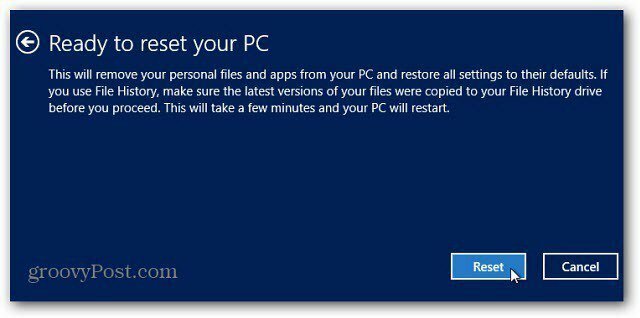
Tout comme avec une actualisation PC, votre système redémarrera plusieurs fois pendant qu'il efface toutes les données sur votre disque dur et installe une version propre de Windows 8.
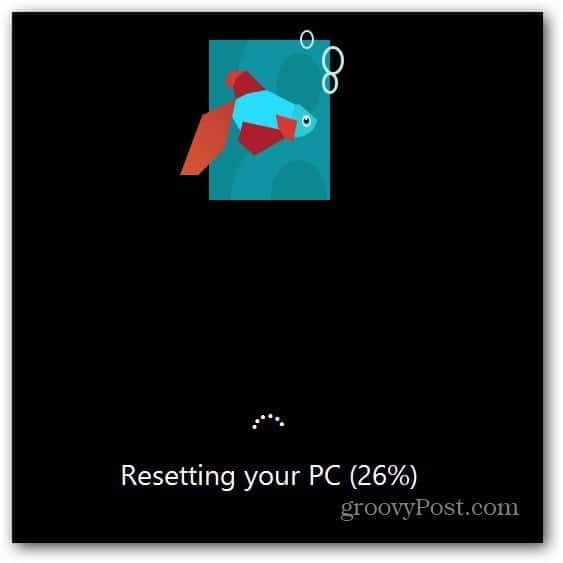
Le processus est étonnamment rapide. Sur mon système de bureau de test, une réinitialisation du PC - en utilisant l'option rapide pour supprimer les fichiers personnels a pris environ 10 minutes. Cela réduit de plus de moitié le temps nécessaire pour effectuer une installation propre traditionnelle de Windows 7.
Avec l'option PC Reset, vous devrez recommencer le processus de configuration initiale.
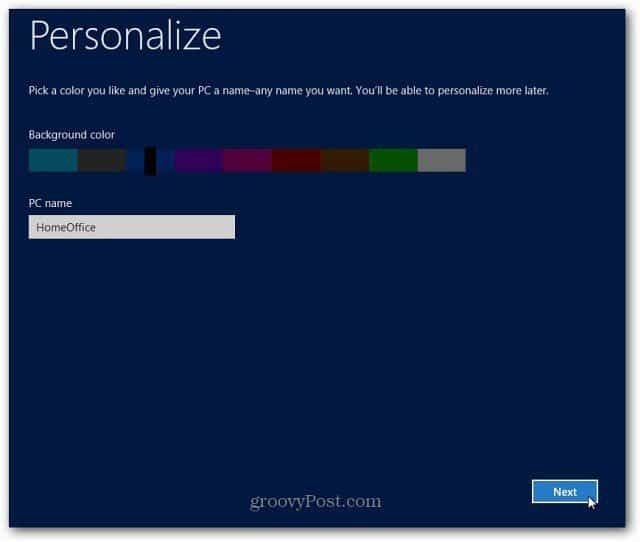
PC Reset vs Refresh
Quelle est la différence? UNE Actualisation PC réinstalle Windows 8 et conserve vos paramètres personnels, vos fichiers et les applications que vous avez achetées sur le Windows Store. si votre système fonctionne lentement ou si vous souhaitez recommencer avec vos données intactes, utilisez l'option Réinitialiser.
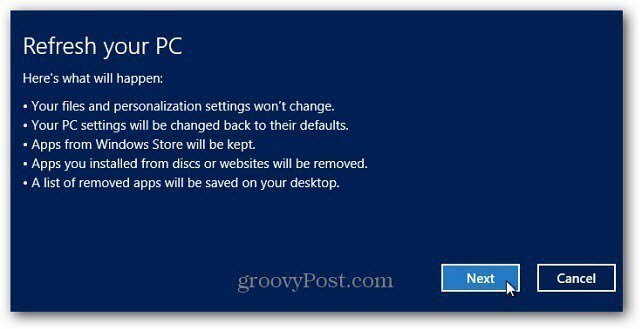
UNE Réinitialisation PC effacera complètement tous vos fichiers, paramètres et applications. Réinstallez ensuite Windows 8 - tout sera réinitialisé aux paramètres par défaut du système. Cette option revient à essuyer votre disque dur avec DBAN ou un autre utilitaire de nettoyage de disque et à nouvelle installation de Windows. Si vous vendez ou donnez votre ordinateur, ou si vous voulez recommencer, utilisez l'option Réinitialiser.
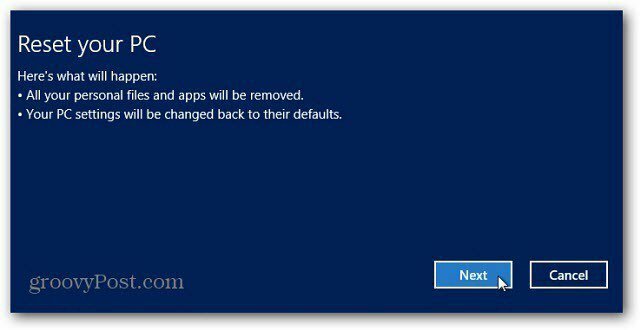
N'oubliez pas qu'après avoir utilisé l'une ou l'autre des fonctionnalités, c'est une bonne idée de réinstaller toutes les mises à jour Windows immédiatement.
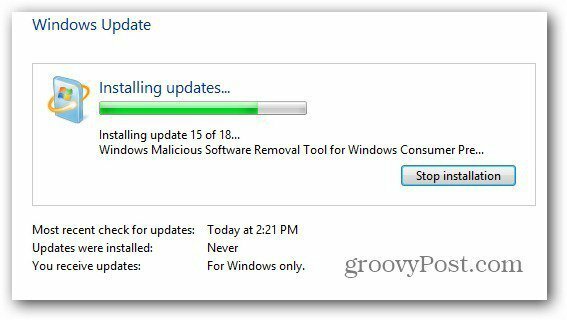
Ensuite, pour réinstaller vos freeware et applications open source sans le crapware supplémentaire, consultez notre article sur ninite.com.